
3DMAX
- 软件授权: 免费软件
- 软件类型: 国产软件
- 软件语言: 简体中文
- 更新时间: 2023-03-07
- 软件评分:
- 软件大小: 113.65MB
- 应用平台: WinAll
3DMAX官方版是一款功能强大的三维制作和渲染工具。3DMAX最新版由Autodesk公司开发而来,应用广泛,能够帮助用户快速的创建3D内容,适合游戏、电影和运动图形设计人员使用。通过3DMAX软件用户可以在设计的过程中可以很直观的看到效果图,大大提高图像处理效率。
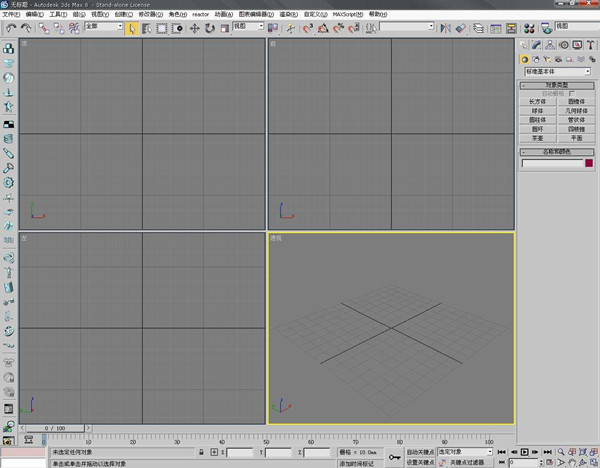
3DMAX软件功能
1.Quicksilver 硬件渲染器
使用 Quicksilver 在更短的时间内制作高保真可视化预览、动画和游戏方面的营销资料,Quicksilver 是一种新的创新硬件渲染器,可帮助以惊人的速度制作高品质的图像。这个新的多线程渲染引擎同时使用 CPU 和 GPU,支持alpha和 z-缓冲区渲染元素;景深;运动模糊;动态反射;区域、光度学、环境遮断和间接灯光效果以及精度自适应阴影贴图;并能以大于屏幕的分辨率进行渲染。
2.3ds Max Composite
利用 3ds Max Composite 改进渲染传递并把它们融合到实拍镜头中:基于 Autodesk Toxik 技术的全功能、高性能 HDR 合成器。3ds Max Composite 工具集整合了抠像、校色、摄像机贴图、光栅与矢量绘画、基于样条的变形、运动模糊、景深以及支持立体视效制作的工具。
3.Containers 本地编辑
通过能让用户在引用内容之上非破坏性地添加本地编辑层的大大改进的 Containers 工作流程,更高效地进行协作。通过并行工作满足紧张的最后时限要求:在一个用户迭代编辑嵌套的未锁定方面时,另一个用户可以继续精调基本数据。多个用户可以一次修改同一嵌套的不同元素,同时防止同时编辑同一个分量。
4.建模与纹理改进
利用扩展 Graphite 建模和视口画布工具集的新工具,加快建模与纹理制作任务:用于在视口内进行 3D 绘画和纹理编辑的修订工具集;使用对象笔刷进行绘画以在场景内创建几何体的功能;用于编辑 UVW 坐标的新笔刷界面;以及用于扩展边循环的交互式工具。
5.Slate 材质编辑器
使用 Slate 轻松可视化和编辑材质分量关系,这个新的基于节点的编辑器可以大大改进创建和编辑复杂材质网络的工作流程与生产力。直观的结构视图框架能够处理当今苛刻的制作所需的大量材质。
6.3ds Max 材质的视口显示
利用在视口中查看大部分 3ds Max 纹理贴图与材质的新功能,在高保真交互式显示环境中开发和精调场景,而无需不断地重新渲染。建模人员和动画师可以在一个更紧密匹配最终输出的环境中做出交互式决定,从而帮助减少错误并改进创造性故事讲述过程。
3DMAX软件特色
性价比高:首先3DS MAX有非常好的性能价格比,它所提供的强大的功能远远超过了它自身低廉的价格,一般的制作公司就可以承受的起,这样就可以使作品的制作成本大大降低,而且它对硬件系统的要求相对来说也很低,一般普通的配置已经就可以满足学习的需要了。
上手容易:其次也是初学者比较关心的问题就是 3D MAX 是否容易上手,这一点你可以完全放心,3D MAX的制作流程十分简洁高效,可以使你很快的上手,所以先不要被它的大堆命令吓倒,只要你的操作思路清晰上手是非常容易的,后续的高版本中操作性也十分的简便,操作的优化更有利于初学者学习。
使用者多,便于交流:再次在国内拥有最多的使用者,便于交流,网络上的教程也很多,随着互联网的普及,关于3D MAX的论坛在国内也相当火爆。
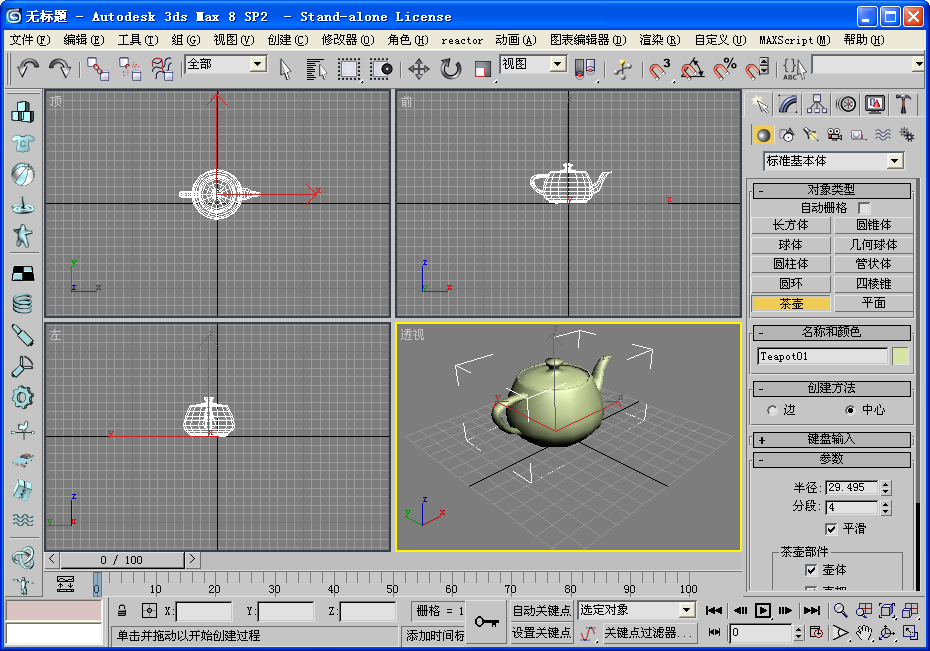
3DMAX常见问题
1.为什么3dmax的页面上显现奇怪的字体,只有最上部菜单的字体显示是正常的?
答: 这是机器上windows字体安装过多的缘故,尤其是安装了一些特别的中文字体等。为此可以将【hkey_current_config/display /settings/】文件下的【fonts.fon】的值修改为【vgafix.fon】或者其他的【*.fon】字体,也可以到字体文件夹中将安装的 其他字体删除。建议在使用3dmax的机器上不要安装其他的字体。
2. 如何将3d max中的历史记录删除?
答:可以单击【自定义】?【首选项】菜单项,在弹出的【首选项设置】对话框中将【场景撤消】组合框中的【级别】微调框中的数值调小一点,但是这样同时会减少撤消上一步操作的次数。
3. 3dmax右侧的【命令面板】没有了该怎么办?
答:单击【自定义】?【显示ui】?【显示命令面板】菜单项即可将其显示。
4. 如果一不小心关闭了计算机,那么如何找到刚刚制作的没有保存的文件?
答: 在安装好3dmax后,单击【自定义】?【首选项】菜单项弹出【首选项设置】对话框,切换到【文件】选项卡中,然后选中【自动备份】组合框中的【启用】复 选框,在其下面的微调框中设置【autobak文件数】以及【备份间隔(分钟)】微调框中的数值。这样在一不小心关闭了计算机的情况下可以单击【文件】? 【打开】菜单项,然后在弹出的【打开文件】对话框中找到【autobak】文件夹即可。
5. 如何解决执行【布尔】命令后物件贴不上材质的问题?
答:因为执行【布尔】命令后的物体贴图坐标一般会丢失,所以在为执行【布尔】命令后的物体赋予材质后一般要对其执行【uvw贴图】命令。
6. 一个平面的啤酒瓶的标签是平铺的,如何设置才能使其看起来是绕着瓶子贴上去的呢?
答: 选择一个空【材质球】,为其指定【遮罩】贴图,在【遮罩参数】卷展栏中为【贴图】选项指定【瓶子标签】贴图,为【遮罩】选项指定【标签蒙板】。将调制的材 质赋予制作的瓶子造型后对其执行【uvw贴图】命令,然后设置好【uvw贴图】命令的各个参数,使其与瓶子相结合即可。
7. 在制作场景的时候所用的【材质球】大于24个,如何才能将其余的材质设置完毕?
答: 在3dmax中系统默认的只有24个材质球,如果在制作效果图的过程中材质球的数量不够用,可以保留一至两个材质球不用,将这两个材质球上的材质拖至已经 编辑的任何一个材质球上面覆盖它,然后进行新材质的编辑。但是如果想要编辑原来覆盖的材质,那么利用吸管将其吸出来即可。
8. 如何将平面图导入场景中作为背景?
答:首先在3ds max中激活想要加入背景的视图,按下【alt】+【b】组合键,接着在弹出的【视口背景】对话框中单击【文件】按钮,然后选择想要添加的背景贴图即可。
9. 为什么利用mental ray渲染画面屏幕是全黑的?
答:如果用的是mental ray渲染器,那么很可能是没有安装mental ray的保护服务器。
10. 制作了半个人物的脸,用【镜像】命令克隆了半个,用什么办法可以将它们两个合并成一个?
答:执行【镜像】命令后将其还原成两组【nurbs】线条,再对其执行【曲面】命令,将其变为面即可(要注意线条的顺序)。







































 苏公网安备32032202000432
苏公网安备32032202000432